¿Qué es OneDrive? Un servicio de almacenamiento en la nube, a través del cual puedes almacenar todo tipo de archivos. Gracias a esto, puedes crear un documento y editarlo sin la necesidad de guardarlo en un USB o enviarlo a una dirección de correo electrónico para su edición. CloudMounter está a la vanguardia de la industria en cuanto a añadir seguridad extra a tus archivos, pero vamos a repasar todos los aspectos importantes de este interesante concepto.
¿Cuán seguro es OneDrive?
“¿Es seguro Microsoft OneDrive?” es una pregunta común entre los usuarios. OneDrive tiene varias características de seguridad tales como “Escaneo de virus en la descarga para amenazas conocidas” donde el motor antimalware de Windows Defender escanea documentos en el momento de la descarga para contenido que coincide con una firma de AV (actualizada cada hora). Otro sería “Monitoreo de actividad sospechosa” que está destinado a prevenir el acceso no autorizado a su cuenta, OneDrive monitorea y bloquea intentos de inicio de sesión sospechosos.
Además, le enviarán una notificación por correo electrónico si detectan actividad inusual, como un intento de iniciar sesión desde un nuevo dispositivo o ubicación.

¿Está cifrado OneDrive?
Cuando se trata de cuán seguro es Microsoft OneDrive, ciertamente sabemos que utiliza el cifrado de disco mediante BitLocker Drive Encryption y el cifrado de archivos para proteger sus datos.
Cuando se trata de cifrado, Onedrive toma cada archivo y lo cifra con su propia clave de cifrado; cualquier cosa que exceda los 64 KB se divide en fragmentos individuales y cada uno de ellos tiene su propia clave de cifrado bloqueada en un almacén de claves. Cada fragmento de archivo luego se distribuye aleatoriamente entre los contenedores de almacenamiento de Microsoft Azure y se almacena un mapa de construcción del archivo completo en una base de datos de contenido segura y separada. Aquellos que estaban preocupados por la pregunta “¿los archivos de OneDrive están cifrados?” pueden relajarse.
Para acceder al archivo, los atacantes necesitarían el mapa, las claves y todos los fragmentos del archivo, una tarea muy poco probable de realizar. Cada archivo está cifrado en reposo con una clave AES256 única. Estas claves únicas se cifran con un conjunto de claves maestras que se almacenan en Azure Key Vault. Utilizando una característica de Microsoft 365 llamada Customer Key Service Encryption, puedes cargar tus propias claves de cifrado en Azure Key Vault para utilizar el cifrado de datos en reposo en los centros de datos de Azure.
Aunque este cifrado se realiza de manera nativa utilizando BitLocker, los clientes pueden necesitar usar su propia clave para cumplir con sus requisitos de cumplimiento de seguridad. Si los usuarios pierden su clave, pueden recuperar una clave eliminada de la Papelera de reciclaje durante 90 días (dependiendo de la configuración). Sin embargo, para usar esta función, debes crear una suscripción de Azure y completar algunos requisitos previos.
Soluciones de cifrado para proporcionar protección adicional a OneDrive
Si bien puedes dudar de la seguridad de OneDrive, existen formas de proteger tus datos de accesos no deseados, incluyendo la adición de otra capa de cifrado a través de aplicaciones de terceros. Esto ayudará a maximizar la seguridad de OneDrive.
CloudMounter es probablemente la mejor solución para aquellos que desean gestionar múltiples servicios en la nube con un solo programa. Esta aplicación facilita y simplifica el montaje de servicios en la nube en tu Mac como unidades extraíbles normales. La lista de servicios en la nube compatibles incluye OneDrive, Google Drive, Amazon S3, Dropbox, OpenStack. Además, FTP, SFTP, FTPS y WebDAV se pueden montar en Mac exactamente de la misma manera que los servicios en la nube, es decir, como una unidad de red.
Para una capa extra de seguridad, CloudMounter ofrece cifrado de archivos. De esta manera, puedes almacenar todos tus archivos en la nube sin temor a que se filtre información sensible a la red.
Pros
- Tienes acceso a todas tus cuentas de almacenamiento en la nube (OneDrive, Google Drive o Dropbox) en una sola plataforma.
- Todos tus archivos y carpetas que están cifrados en OneDrive y almacenados en la nube están unificados directamente en tu administrador de archivos.
- Ahorra muchos recursos informáticos como espacio en disco y memoria, ya que está bien optimizado.
Cons
- Los usuarios se han quejado de que CloudMounter puede sufrir de falta de fiabilidad e inestabilidad a veces. La mayor parte del tiempo puede estar relacionado con su proveedor de internet y la calidad de la conexión.
Boxcryptor
Boxcryptor es un programa de cifrado que es popular entre una gran audiencia. Esta aplicación le permite sincronizar sus archivos sin inconvenientes con las nubes más populares (se admiten más de 30 servicios). Además, hay soporte para EFSS y proveedores de copias de seguridad en línea. A diferencia de muchas soluciones gratuitas, Boxcryptor tiene una interfaz simple e intuitiva. Con él, puede cifrar tantos archivos como necesite.
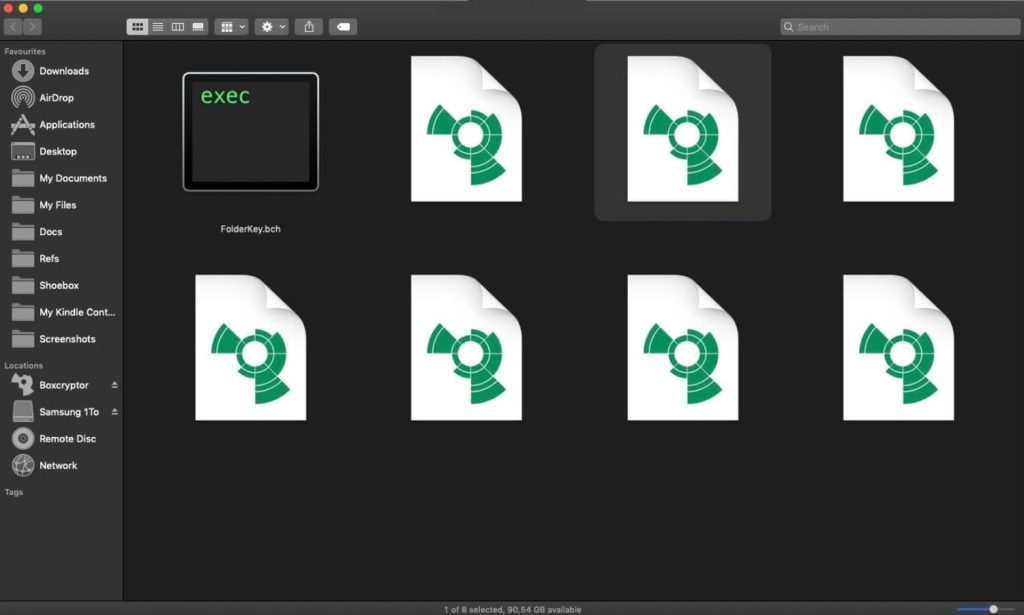
Pros
- Tiene una interfaz fácil de usar. Puede ser completamente probado con la función de prueba, antes de decidir comprar los productos, lo cual siempre es agradable.
- También proporcionó un nivel bastante alto de seguridad de cifrado.
Cons
- A algunos usuarios no les pareció muy amigable la aplicación de Android, ya que puede volverse lenta o incluso colapsar a veces.
eShare (anteriormente nCrypted Cloud)
eShare es una buena solución para aquellos que desean proteger datos corporativos o personales que se sincronizan con servicios en la nube como Dropbox, Google Drive y SkyDrive. Con la tecnología de cifrado, nCrypted Cloud te permite intercambiar datos de manera segura con cualquier persona. Al mismo tiempo, tú, como propietario del contenido, tienes control total sobre quién puede acceder a tus datos. Los controles que configures en tus datos son efectivos de inmediato.
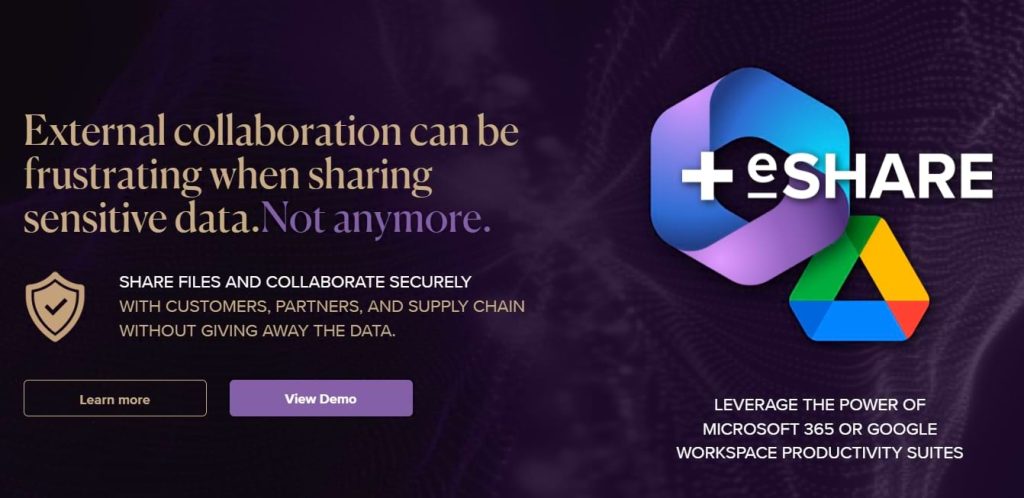
Pros
- Los principales servicios actuales (Dropbox, Google Drive, OneDrive, Box y Egnyte) son compatibles con esta aplicación.
- Puede establecer permisos para compartir archivos con otros usuarios que decida.
Cons
- Los usuarios se quejaron de la velocidad de cifrado de un disco y que es algo que definitivamente puede mejorarse.
Más consejos sobre cómo proteger tus datos
Aquí hay algunas medidas más para ayudarte a proteger tus archivos en OneDrive:
- Crea una contraseña fuerte. Hazla no solo larga sino también confiable. Los generadores de contraseñas pueden ayudarte a crear una contraseña robusta.
- Agrega información como tu número de teléfono, correo electrónico alternativo y una pregunta secreta a tu cuenta de Microsoft. En caso de que olvides tu contraseña o tu cuenta sea hackeada, Microsoft puede usar la información de seguridad para verificar tu identidad y ayudarte a ingresar nuevamente a tu cuenta.
- Activa la verificación en dos pasos. Mejora la seguridad de tu cuenta solicitando que ingreses un código de seguridad adicional cuando inicies sesión desde un dispositivo desconocido.
Conclusión
Las tres opciones anteriores son soluciones confiables para cifrar tus archivos, pero si tuviéramos que elegir solo una, esa sería CloudMounter. Esta solución de software te permite mapear OneDrive como una unidad de red, lo que facilita mucho el acceso a OneDrive y la gestión de datos. Puedes gestionar y cifrar una cuenta de forma gratuita.
Preguntas Frecuentes
Sí, puedes. De hecho, recomendamos que tomes el camino más seguro y utilices la verificación en dos pasos. Esto ayuda a proteger tu cuenta al requerir que ingreses un código de seguridad adicional cada vez que inicies sesión en un dispositivo que no es de confianza.
Un detalle muy importante a tener en cuenta es que OneDrive es una solución de gestión de almacenamiento en la nube, no una que te proporcione soluciones de cifrado de OneDrive para la gestión de copias de seguridad. Esta es una distinción crítica que no debe perderse de vista. Así que todos los datos que se almacenen en OneDrive estarán accesibles siempre que los necesitemos, pero no estarán protegidos en absoluto.
Dado que podrías estar preguntándote qué tan seguro es OneDrive, siempre que guardes archivos en las carpetas que corresponden a cuentas personales y/o que estén fuera de la carpeta “Compartido conmigo”, solo tú podrás verlos, siempre que no hayas personalizado la configuración de privacidad. Cualquier documentación que contenga datos personales, de salud, bancarios, financieros y otros no debería estar presente en esta solución de almacenamiento, a menos que tenga cifrado adicional.
Una de las preguntas comunes es „Es seguro OneDrive?”. Ahora, lo mejor que puedes hacer cuando se trata de protección contra intentos de hackeo es suscribirte a Microsoft 365, ya que recibirás alertas si OneDrive detecta un ataque de ransomware o malicioso. Podrás recuperar fácilmente tus archivos a un punto en el tiempo antes de que se vieran afectados, hasta 30 días después del ataque. También puedes restaurar todo tu OneDrive hasta 30 días después de un ataque malicioso u otros tipos de pérdida de datos, como la corrupción de archivos o eliminaciones y ediciones accidentales.
¿Es privado OneDrive? Bueno, depende de qué tan involucrado estés con la configuración de uso compartido. Otros usuarios solo pueden ver tus archivos si les diste acceso previo, ya que varias opciones de compartir y niveles de acceso compartido están disponibles para ti en la configuración de privacidad:
- Cualquiera – significa que quienquiera que tenga el enlace (ya sea de ti o si se ha reenviado por alguien más) tendrá acceso a ellos. Incluye personas de fuera de tu organización.
- Personas de – da acceso al enlace a cualquiera en tu organización, ya sea que lo recibieron directamente de ti o se lo reenviaron a alguien más.
- Usuarios con acceso existente – se puede usar con usuarios que ya tienen acceso al documento o carpeta. No cambia los permisos del elemento. Usa esta opción si quieres enviar un enlace a alguien que ya tenga acceso.
- Personas específicas – te permite especificar ciertos usuarios que pueden acceder a tus archivos. Si alguien reenvía la invitación de compartir, solo aquellos que ya tienen acceso al elemento podrán usar el enlace. Nota: Si una opción de compartir ha sido deshabilitada, los administradores de la organización pueden haberla restringido. Por ejemplo, pueden optar por desactivar la opción Cualquiera para evitar que los enlaces se envíen a otras personas. También hay diferentes niveles de permiso:
- Pueden ver – permite al destinatario solo ver el archivo o carpeta; no pueden hacer cambios en él. Esto se puede restringir aún más seleccionando la opción Bloquear descarga, lo que significa que no se puede guardar una copia local.
- Pueden editar – permite al destinatario hacer cambios en el archivo o carpeta.
OneDrive y Office 365 mantienen una política de seguridad de Microsoft OneDrive de “acceso cero permanente”, lo que significa que los ingenieros no tienen acceso al servicio a menos que se les otorgue explícitamente en respuesta a un incidente específico que requiera elevación de acceso. Para hacer esto, OneDrive y Office 365 mantienen una estricta separación entre “roles de elevación”, con cada rol permitiendo solo que se realicen ciertas acciones predefinidas. En conjunto, estas inversiones en control de acceso reducen significativamente la probabilidad de que un ingeniero en OneDrive o Office 365 acceda inapropiadamente a los datos de los clientes.
El problema con las cuentas de archivos en la nube es que si un hacker obtiene el nombre de usuario y la contraseña, tiene acceso a todo. Recientemente, OneDrive introdujo una función llamada Bóveda Personal que te ayuda a protegerte contra este problema.
Directamente relacionada con la configuración de privacidad de OneDrive, esta característica añade una capa extra de autenticación para archivos sensibles, como una huella digital o escaneo facial, un PIN, un código de tu aplicación de autenticación o un código de autenticación enviado por correo electrónico o SMS. La Bóveda Personal parece no soportar aún llaves de seguridad, aunque puedes usar un Yubikey para obtener códigos de autenticación. Una vez que abres tu Bóveda Personal, permanecerá abierta hasta que Microsoft detecte veinte minutos de inactividad con tus archivos.
No recomendamos esta función como un sustituto para documentos que deberían estar protegidos con E2EE, pero es una buena adición. Sin embargo, si todo lo que haces gira en torno a Gmail, Documentos y Hojas de Cálculo, entonces Google Drive es la mejor opción. Google Drive también es lo mejor para aquellos que están puramente interesados en obtener la mayor cantidad de almacenamiento posible al mejor precio.
